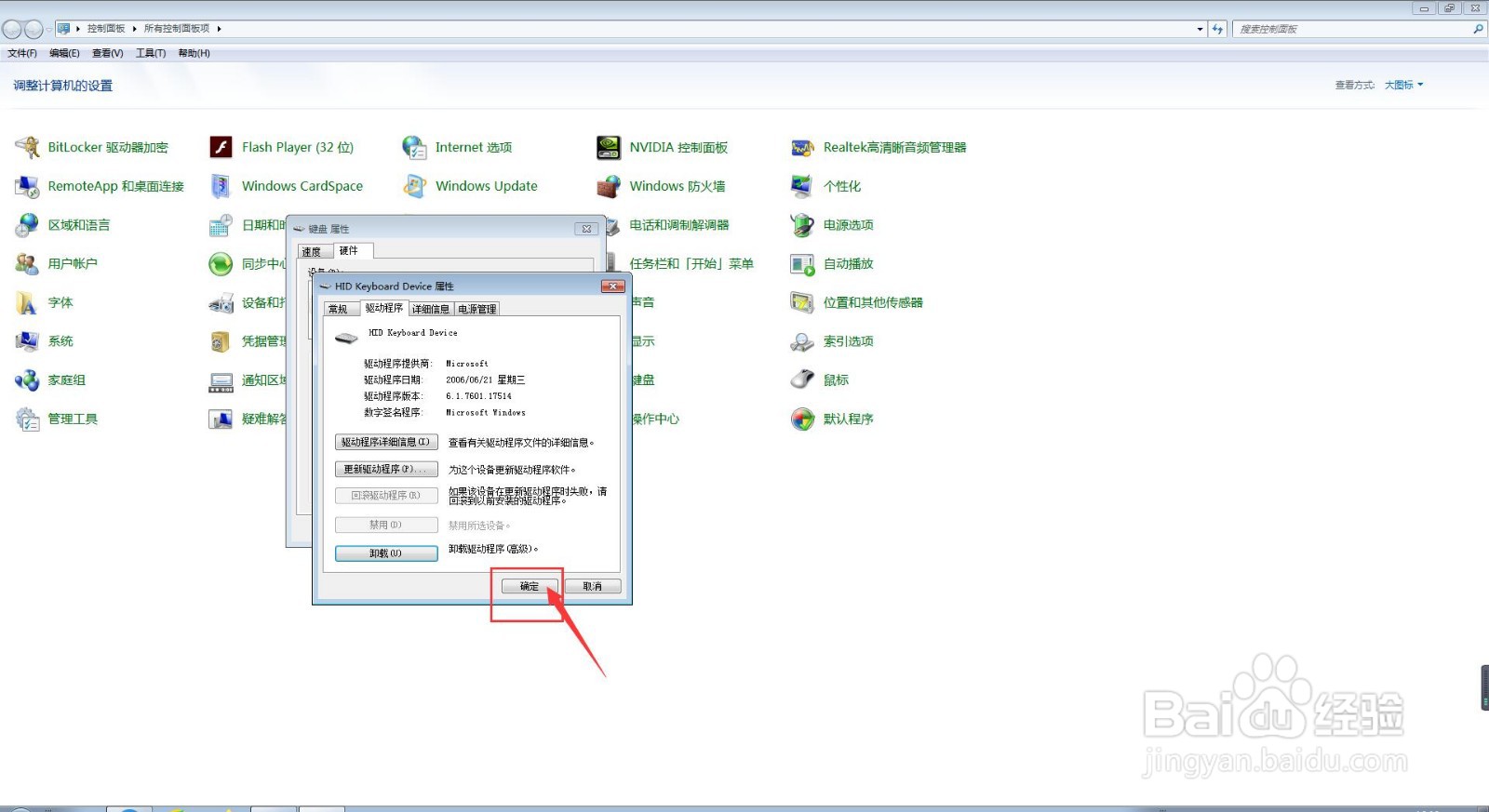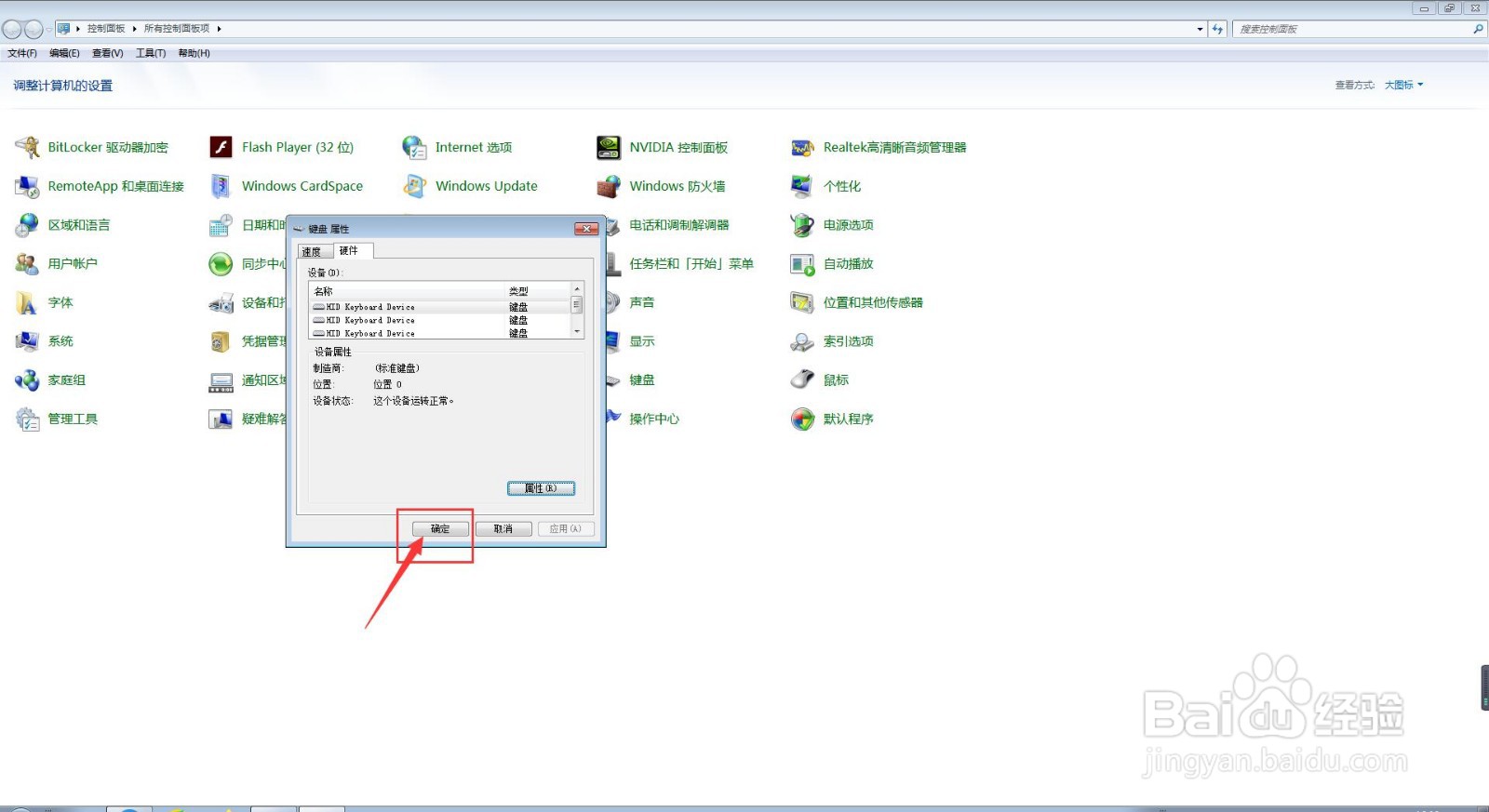1、第一步,我们打开电脑,点击开始菜单,点击【控制面板】,进入控制面板主界面;
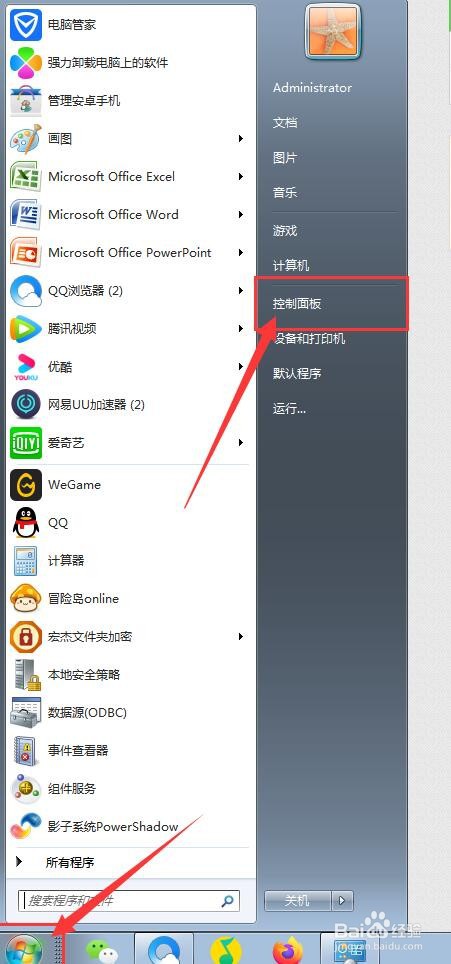
2、第二步,在进入控制面板主界面后,我们点击打开【键盘】,进入键盘属性设置主界面;
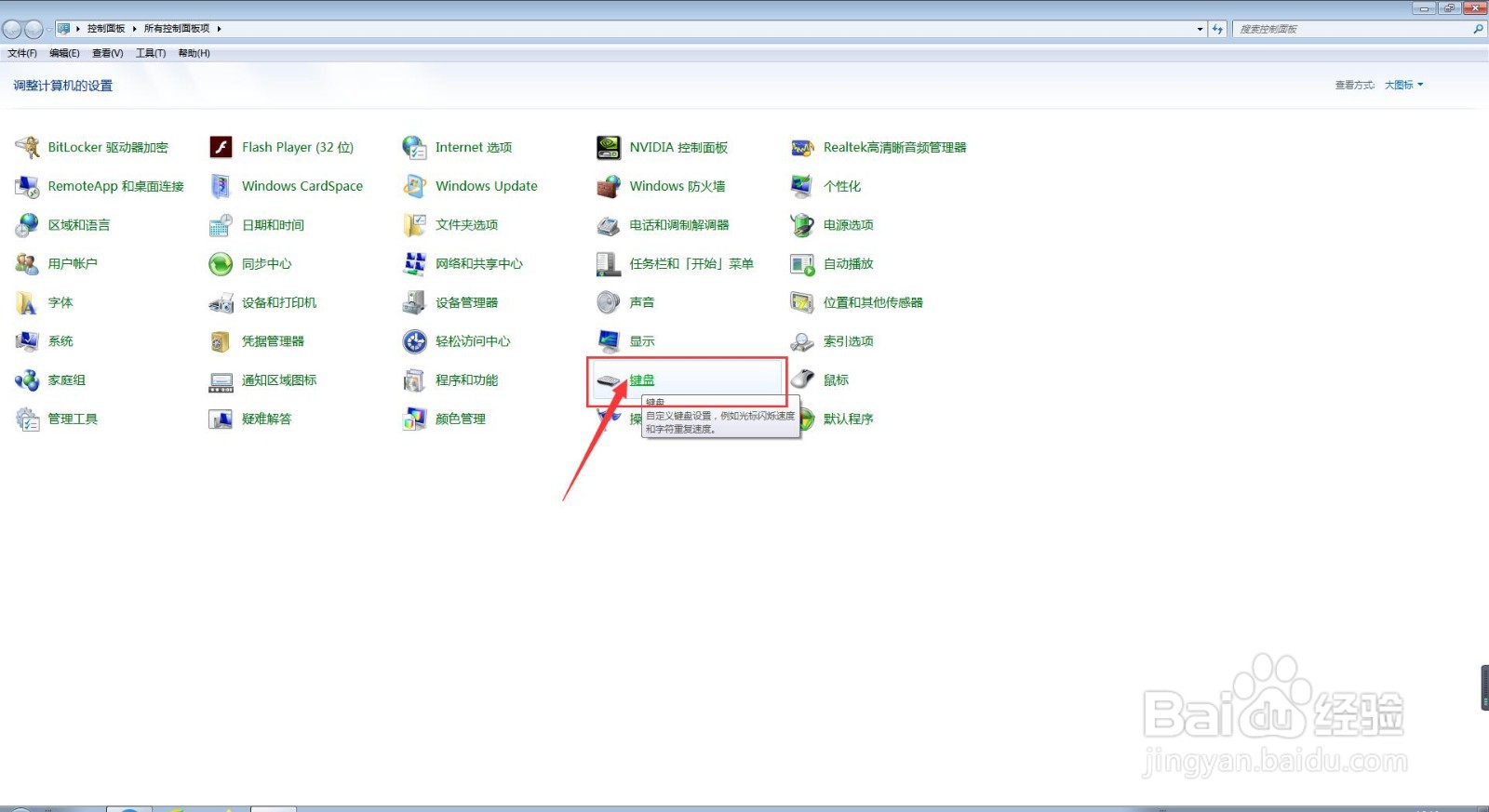
3、第三步,在进入键盘属性设置主界面,我们点击上方菜单栏的【硬件】选项卡,进入键盘硬件选项卡属性设置界面;
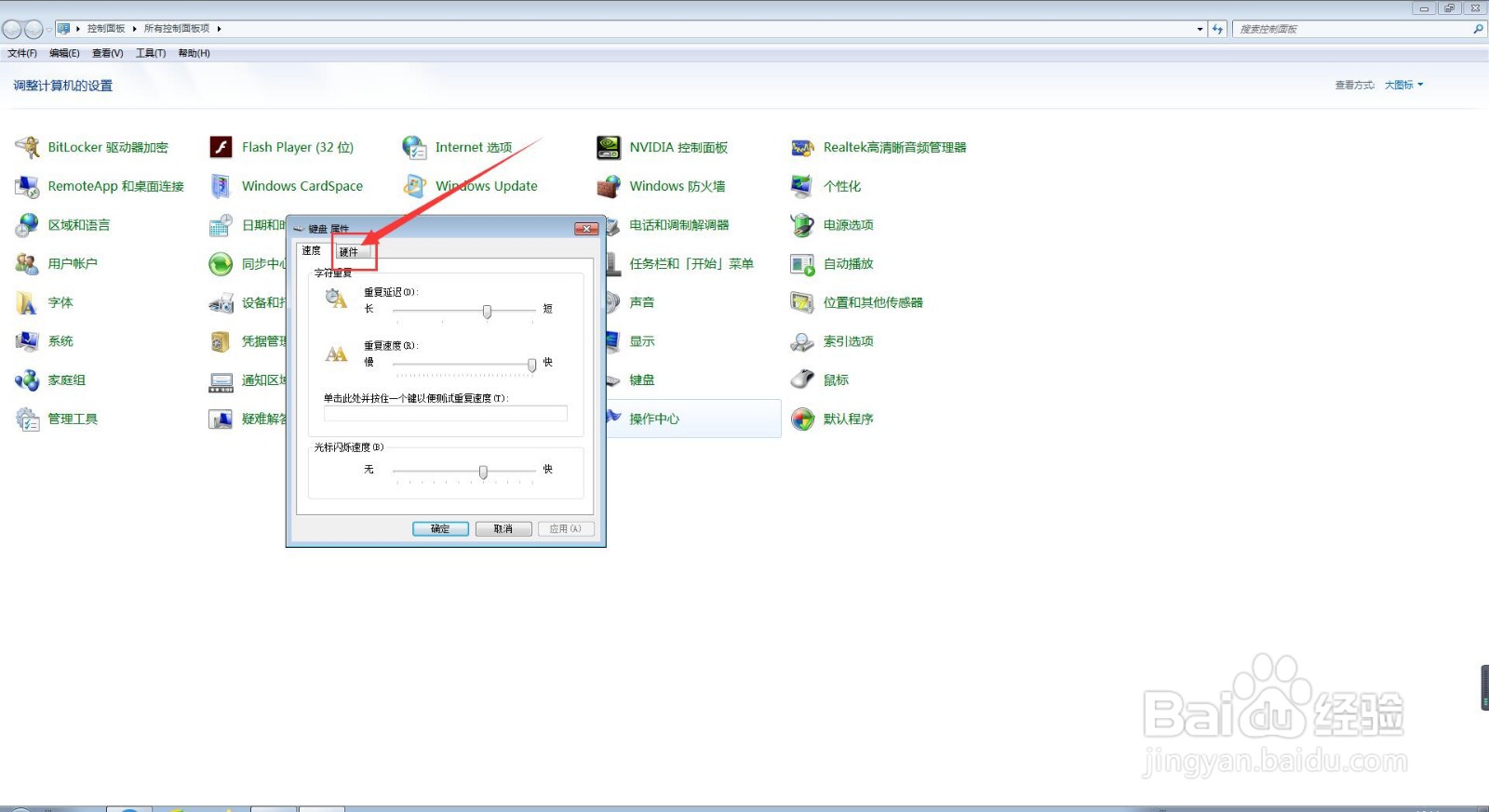
4、第四步,在进入硬件选项卡设置界面后,我们点击我们所需要的键盘(例如第一个),然后我们点击下方的的【属性】按钮;
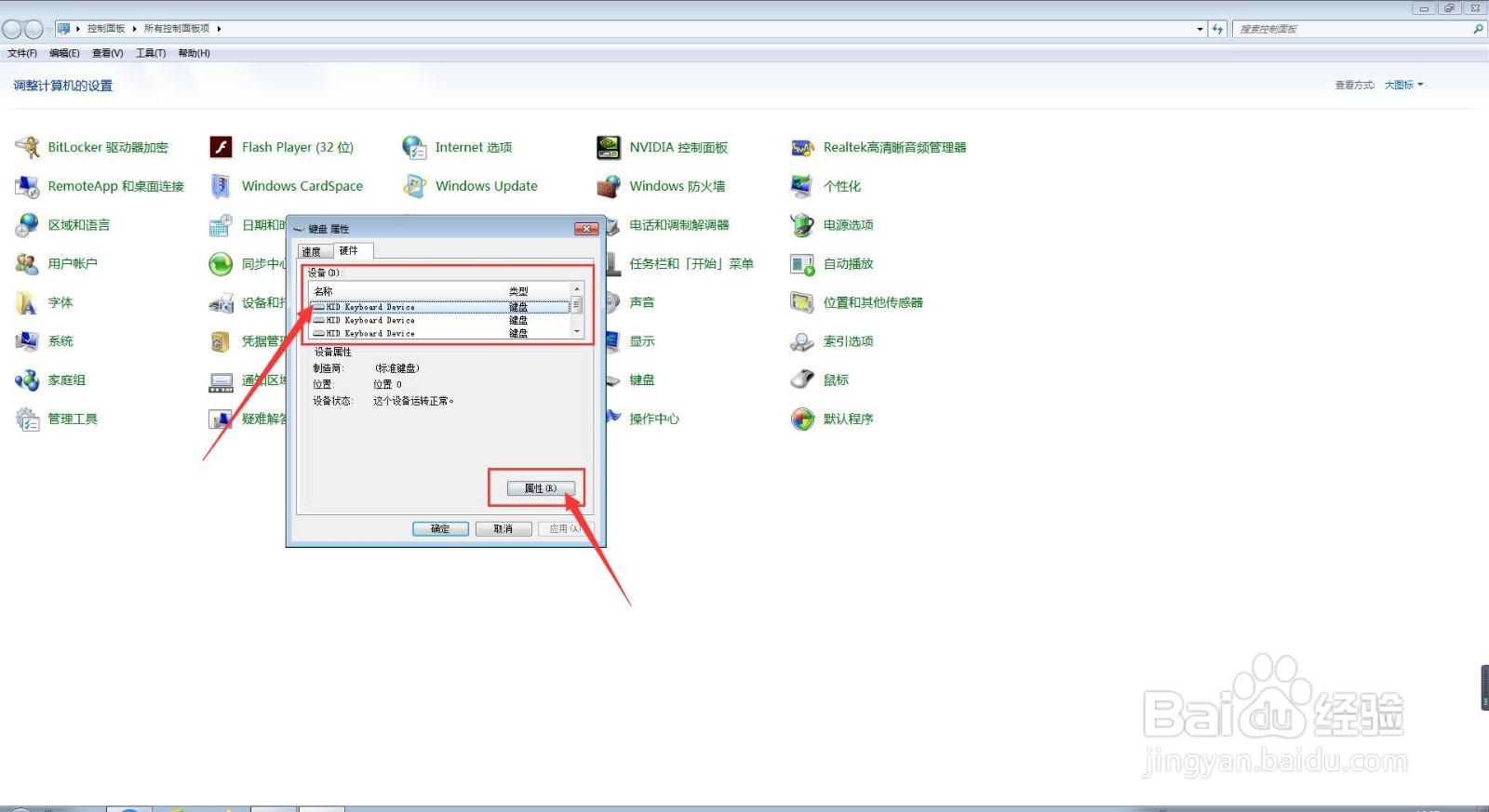
5、接下来,在我们进入到我们所选键盘的属性设置界面,我们点击上方的【驱动程序】;
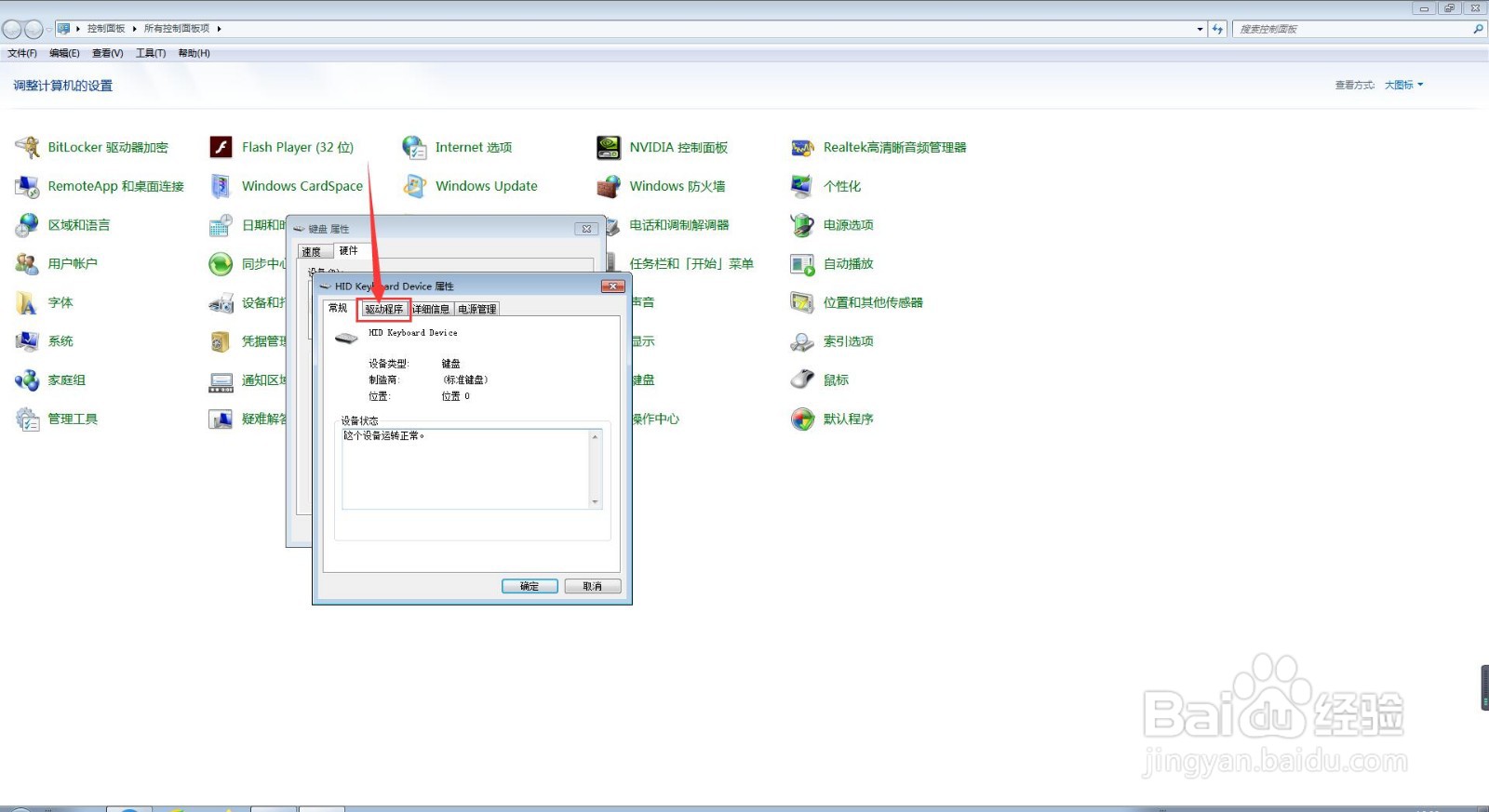
6、接下来,在进入驱动程序设置界面后,我们点击该黢茕茚痔界面下方的【卸载(U)】按钮,在弹出来的对话框中我们点击【确定】按钮;
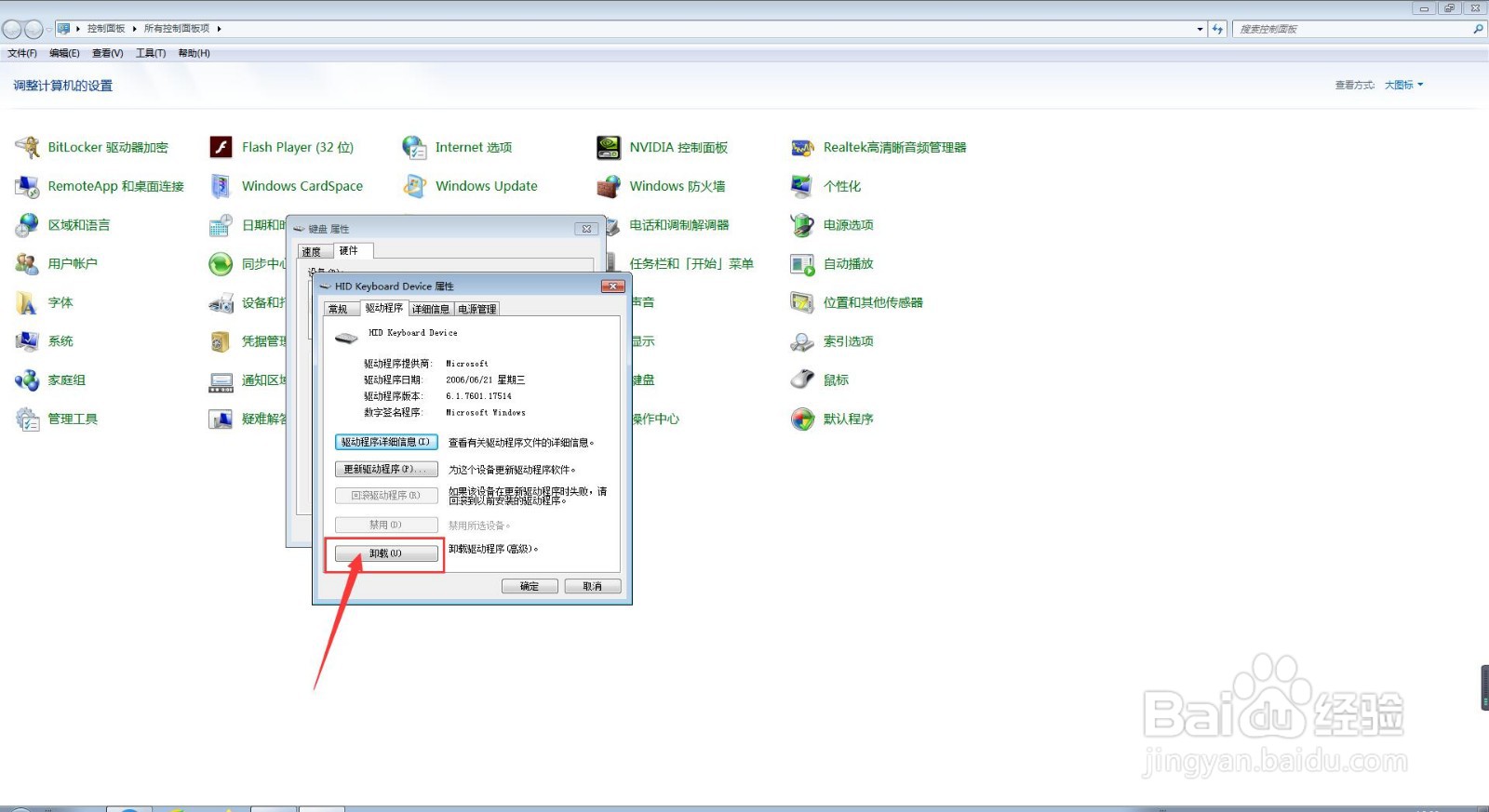
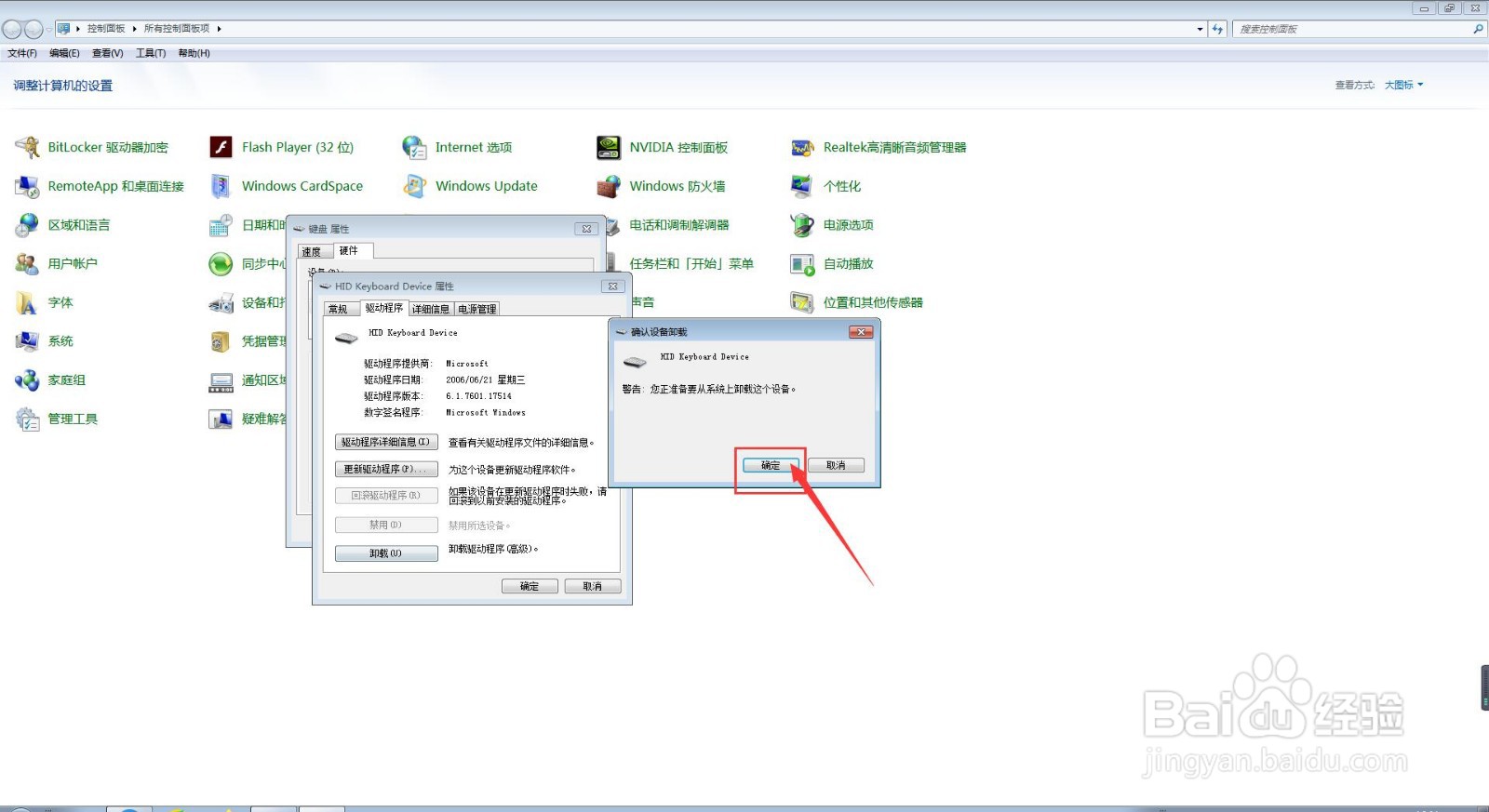
7、此时,我们会返回到我们所选键盘的属性设置界面,我们点击下方的【确定】按钮,幻踔佐曝返回到键盘属性设置主界面,此时,我们直接点击下方的【确定】按钮即可。